Cov txheej txheem:
- Kauj ruam 1: Tau App
- Kauj ruam 2: Extract App
- Kauj ruam 3: Tsim AutoRun File
- Kauj ruam 4: Khiav Nws Ib Zaug
- Kauj Ruam 5: Npaj Hlawv
- Kauj ruam 6: Pib Hlawv
- Kauj ruam 7: Koj tau ua tiav

Video: Yuav ua li cas Autorun Portable Apps Tawm ntawm CD: 7 Kauj Ruam
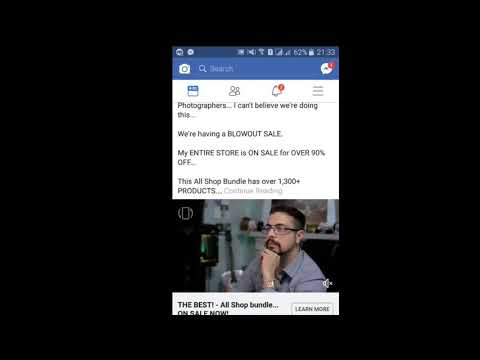
2024 Tus sau: John Day | [email protected]. Kawg hloov kho: 2024-01-30 09:30

Ntawm no, koj tuaj yeem kawm paub yuav ua li cas tso cov apps dawb ntawm CD. Koj tuaj yeem khiav daim ntawv thov yam tsis tsim cov ntaub ntawv hauv computer, yog li koj tuaj yeem qhib nws hauv thiab tawm ntawm PCs yam tsis muaj kev cuam tshuam. Nws tseem zoo heev yog tias lub khoos phis tawj koj xav ua haujlwm ntawm nws muaj kev txwv rau nws. Kuv lub tsev kawm ntawv tsis thaiv cov ntaub ntawv Autorun uas ua rau EXEs, tab sis thaiv qhov qhib lub flash drive hauv Windows Explorer, yog li qhov no yog kuv qhov kev daws teeb meem. Yog tias koj tsuas yog xav kawm yuav ua li cas ua cov ntawv yooj yim autorun, tsuas yog mus ncaj rau kauj ruam 3. Kev tshoov siab los ntawm cov lus qhia no los ntawm marijnboz Koj yuav xav tau: -CD burner-CD-R lossis CD-RW
Kauj ruam 1: Tau App

Mus rau https://portableapps.com/ thiab nyem rau ntawm Cov Ntawv Thov. Xaiv koj lub app, rub tawm cov ntawv teeb tsa, thiab khiav cov ntaub ntawv teeb tsa. Koj tseem tuaj yeem siv Portable Apps Suite thiab tau txais tag nrho cov apps ntawm ib daim CD; nws nyob hauv qab 700MB cov ntaub ntawv-loj ntawm tus qauv CD. Kuv siv GIMP rau qhov yooj yim.
Kauj ruam 2: Extract App

Nruab lub app rau daim nplaub tshev tshiab ntawm koj lub PC. Qhib daim nplaub tshev, thiab tshawb xyuas lub npe ntawm cov ntaub ntawv tseem ceeb ua tau.
Kauj ruam 3: Tsim AutoRun File

Tam sim no qhib Notepad. Ntaus cov hauv qab no rau hauv nws:
[autorun] qhib = FILENAMEHERE.exe… Thiab tau kawg hloov FILENAMEHERE.exe nrog lub npe ntaub ntawv ntawm lub luag haujlwm tseem ceeb. Txuag cov ntaub ntawv raws li autorun.inf sab hauv ntawm daim nplaub tshev tshiab uas koj tsim.
Kauj ruam 4: Khiav Nws Ib Zaug
Cov kauj ruam no yuav ua kom sai rau cov txheej txheem pib yav tom ntej, thiab tshem tawm qee qhov ua yuam kev. Qhib lub app thiab khiav nws ib zaug. Hloov qhov chaw koj nyiam. Cov teeb tsa no yuav hloov pauv tsis tau (yog tias koj siv CD-R lossis DVD-R) thaum koj hlawv nws.
Kauj Ruam 5: Npaj Hlawv

Ntxig rau daim CD uas tsis muaj dab tsi, thiab qhib kuv lub computer, thiab ob npaug nyem rau ntawm koj lub CD hlawv lub tshuab.
Kauj ruam 6: Pib Hlawv

luam thiab muab cov ntsiab lus ntawm koj cov ntawv tais ceev tseg rau hauv CD tsav. Qhov no yuav tsum pib txheej txheem hlawv.
Kauj ruam 7: Koj tau ua tiav

Thaum CD tau hlawv thiab ua tiav, sau nws nrog cov ntse thiab khaws nws tseg. Tam sim no, tsuas yog qhib nws rau hauv ib qho CD tsav nyob txhua qhov chaw thiab nws yuav tsum pib siv daim ntawv thov.
Pom zoo:
Yuav Ua Li Cas Tawm Tawm Ntawm Facebook Messenger App rau Android: 3 Cov Kauj Ruam

Yuav Ua Li Cas Tawm Tawm Ntawm Facebook Messenger App rau Android: Muaj teeb meem nrog koj li Facebook Messenger app? Yuav tsum tau tawm tab sis nrhiav tsis tau khawm tawm. Tsis tas yuav txhawj xeeb ntawm no yog ob peb kauj ruam nkag mus thiab ua haujlwm ib zaug ntxiv
Yuav Ua Li Cas Thiaj Li Tawm Tawm Tawm Tawm Rau Hauv Kev Hloov Pauv Hloov?: 6 Cov Kauj Ruam

Yuav Ua Li Cas Thiaj Li Ua Tus Tawm Tawm Tawm Rau Hauv Kev Hloov Transformer?: Yog tias koj xav tau tus tswv lub zog hloov pauv, tom qab ntawd koj yuav tsum tau nyeem kab lus no. Peb yuav xav ua kom tus neeg hloov pauv ntawm txhais ceg txav mus, ua haujlwm yooj yim thiab hais ob peb yam, lossis tseem paub yuav ua li cas sawv, zaum thiab yoj tes. Lub zog los ntawm
Kho Ob Chav Tawm Tawm Tawm Tawm Tawm Cov Khoom Siv Hluav Taws Xob: 10 Cov Kauj Ruam (nrog Duab)

Kho Ob Chav Tawm Tawm Tawm Tawm Tawm Tawm Cov Khoom Siv Hluav Taws Xob: Nta: AC-DC Hloov pauv ob npaug tso tawm qhov hluav taws xob (Zoo-Hauv av-Tsis Zoo) Kho txoj kab zoo thiab tsis zoo Tsuas yog Ib Leeg Ib Leeg AC hloov pauv cov suab nrov (20MHz-BWL, tsis muaj thauj khoom): Ib puag ncig 1.12mVpp Tsawg suab nrov thiab cov txiaj ntsig ruaj khov (zoo tagnrho
Yuav Ua Li Cas Kho Lub Rooj Tog Zaum Lub Hwj Huam Muab Tawm Tawm ntawm Cov Pc Cov Khoom Siv Hluav Taws Xob: 6 Cov Kauj Ruam (nrog Duab)

Yuav Ua Li Cas Hloov Kho Lub Rooj Tog Zaum Lub Hwj Huam Tawm ntawm Cov Pc Cov Khoom Siv Hluav Taws Xob qub: Kuv muaj lub PC qub Lub Hwj Huam Muab tso nyob ib puag ncig.Yog li kuv tau txiav txim siab los ua lub rooj zaum kho kom raug lub zog tawm ntawm nws.Peb xav tau ntau qhov sib txawv ntawm qhov hluav taws xob rau lub zog lossis txheeb xyuas cov hluav taws xob sib txawv lossis cov phiaj xwm. Yog li nws ib txwm zoo kom muaj kev kho tau
Yuav Ua Li Cas Txuas Tus Fader Nrog Kev Tawm Suab thiab Tawm Tawm: 14 Cov Kauj Ruam

Yuav Ua Li Cas Txuas Tus Fader Nrog Suab Tawm Tswv Yim thiab Tawm Tawm: Tus fader yog ib qho ntawm cov hauv paus ntsiab lus rau kev sib xyaw ua ke. Koj tuaj yeem tswj hwm koj lub hauv paus nrog kev txav ntawm fader. Muaj ntau txoj hauv kev los siv cov khawm thawb hauv koj cov phiaj xwm (piv txwv li nyiag nkas nas thiab keyboard, lossis Arduino, tau txais, MC
